Содержание
- 2. ? 1 Можно ли организовать движение по окружности средствами языка программирования
- 3. 2 A C B α
- 4. 3 A C B α
- 5. 4 X Y x y α x y A C B Координаты X и Y зависят
- 6. 5 X Y O(0,0) 320 200 400 640 x´= 320 + x y´= 200 + y
- 7. 6 X Y y=f(x) y= -f(x) Умножение функции на -1 отражает график симметрично относительно оси ОХ
- 8. 7 x´= 320 + x y´= 200 + y X´ Y´ y´= 200 - y y´=
- 9. 8 α = 0° α = 45° α = 90° α = 135° α = 180°
- 10. 9
- 11. 10 За один оборот α изменяется от 0 до 2*Pi Функция Pi с шагом α =
- 12. 11 x´= 320 + x y´= 200 + y x´= 320 + R∙cos α y´= 200
- 13. 12 Repeat тело цикла; Until keypressed; Возвращает значение Тruе, если на клавиатуре нажата клавиша и False
- 14. 13 Program n1; Uses crt,graphabc; Var x,y:integer; a:Real; Begin clrscr; x:=0;y:=0;a:=0; Repeat x:=trunc(320+100*cos(a)); y:=trunc(200+100*sin(a)); SetPenColor(clBlack); circle(x,y,3);
- 15. 14
- 16. 15 100 100 stir.bmp soln.bmp Фон 100 100 plan.bmp Планета Стирание планеты Звезда fon.jpg
- 17. 16 1. Описатели. Описатель - целое число, однозначно определяющее рисунок. Используются обычные процедуры и функции. 2.
- 18. 17 DrawPicture(n,x,y); Выводит рисунок в позицию (x,y) графического окна. DestroyPicture(n); Разрушает объект (рисунок).
- 19. 18 n.Draw(x,y); Выводит рисунок в позицию (x,y) графического окна. n.Destroy; Разрушает объект (рисунок).
- 20. 19 uses GraphABC; var n: integer; begin n:=LoadPicture('demo.bmp'); SetPictureTransparent(n,True); DrawPicture(n,0,0); DestroyPicture(n); end. Описатель – переменная целого
- 21. 20 uses GraphABC; var p: Picture; begin p:=Picture.Create('demo.bmp'); p.Transparent:=True; p.Draw(0,0); p.Destroy; end. Переменная класса Picture Загружаем
- 22. 21 Создать модель планетарной системы
- 24. Скачать презентацию
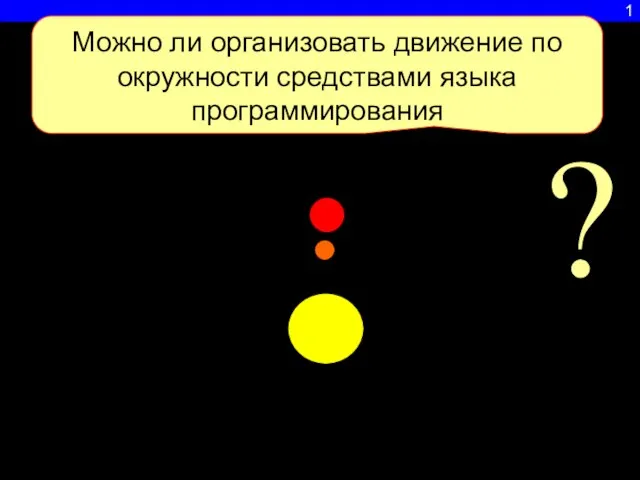
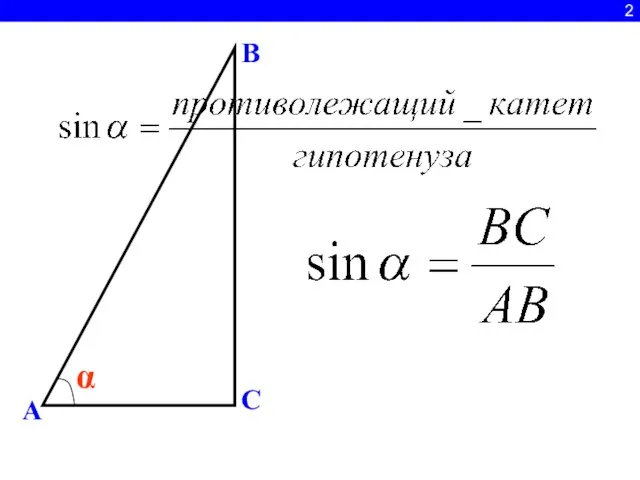
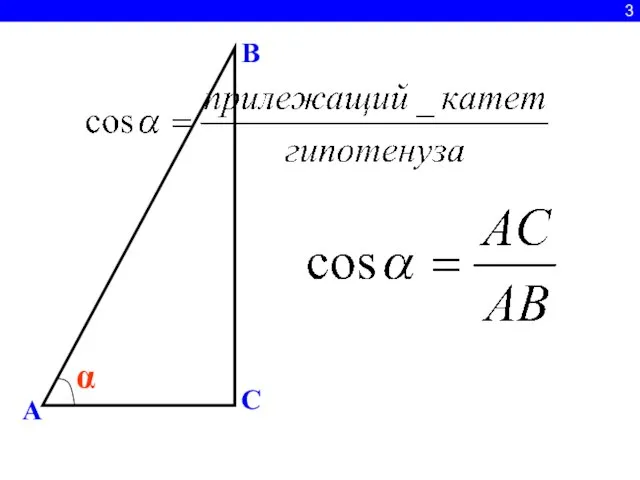
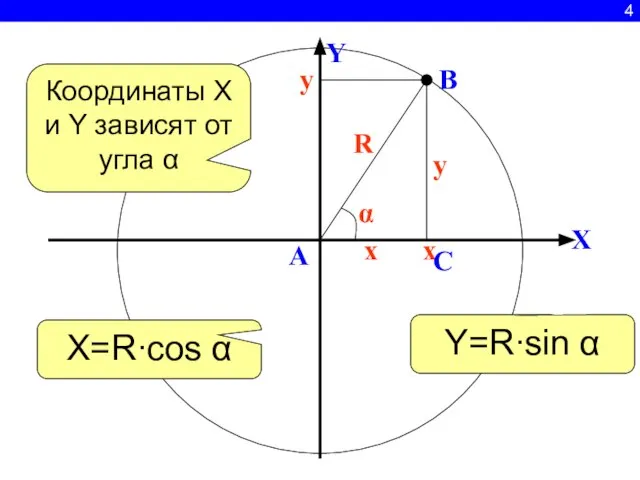
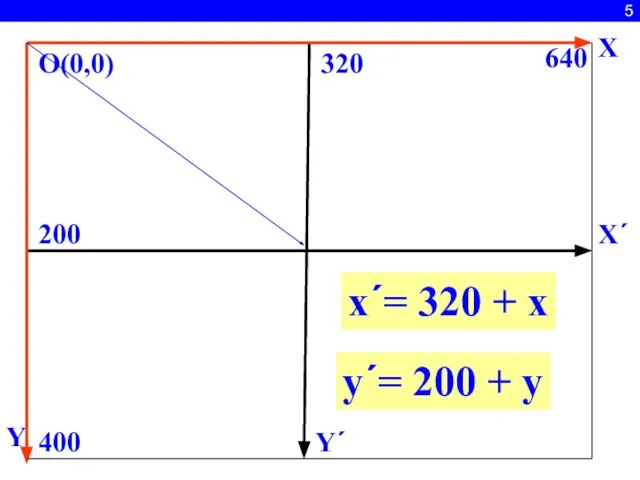
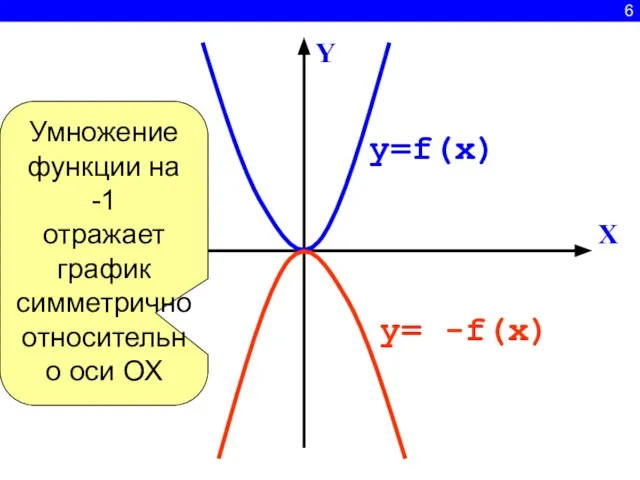

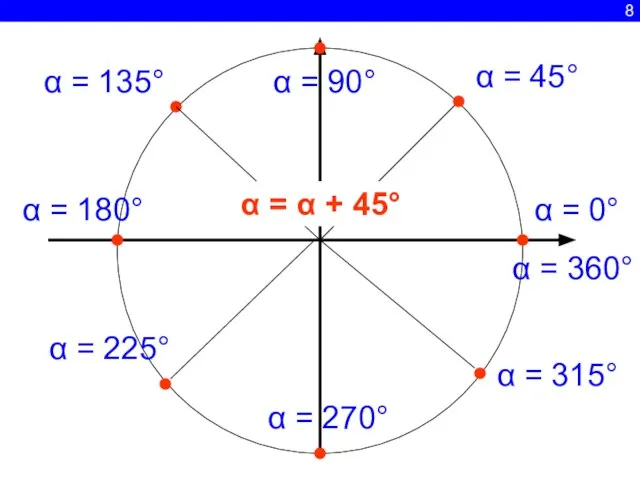
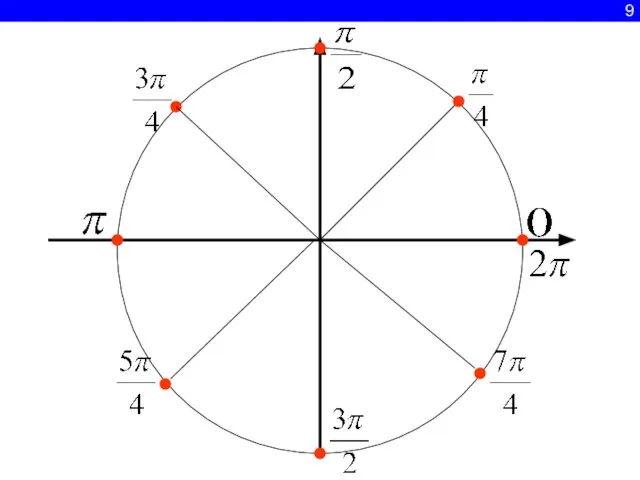
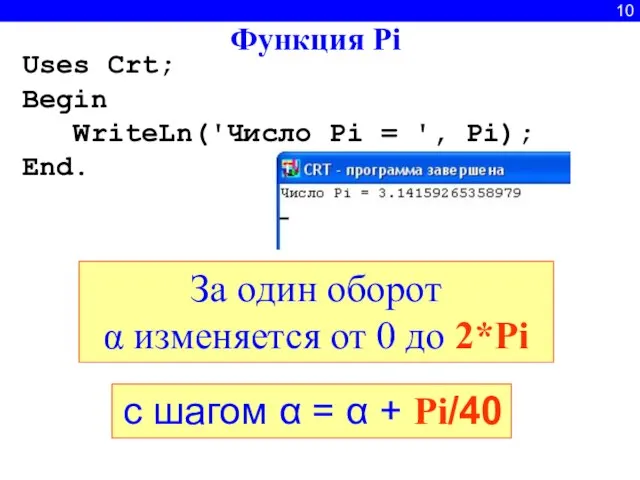

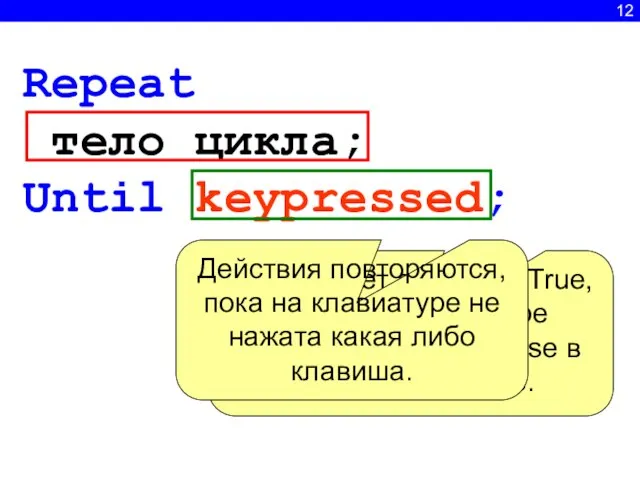
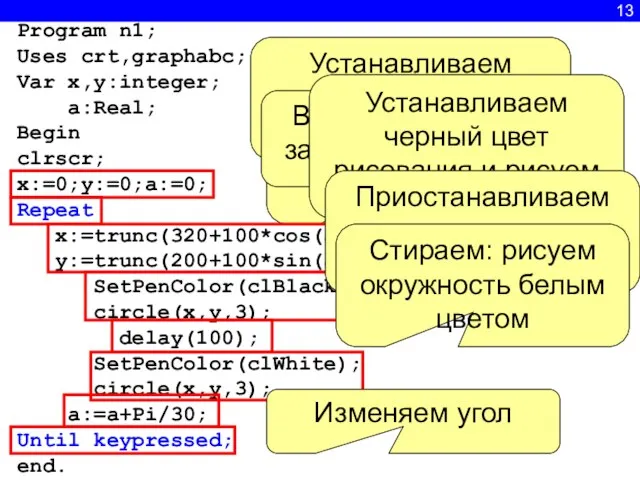
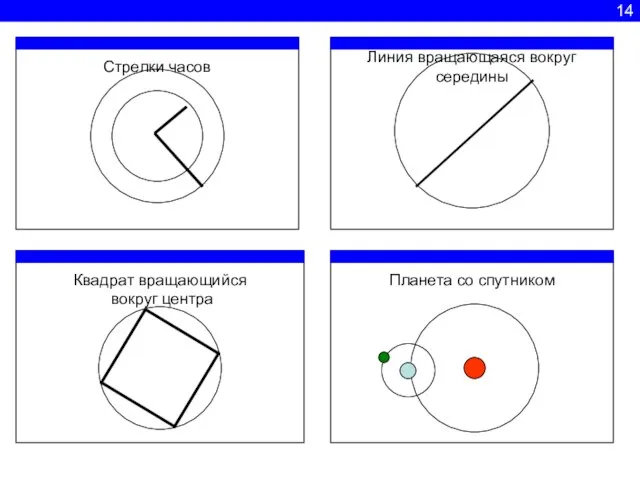
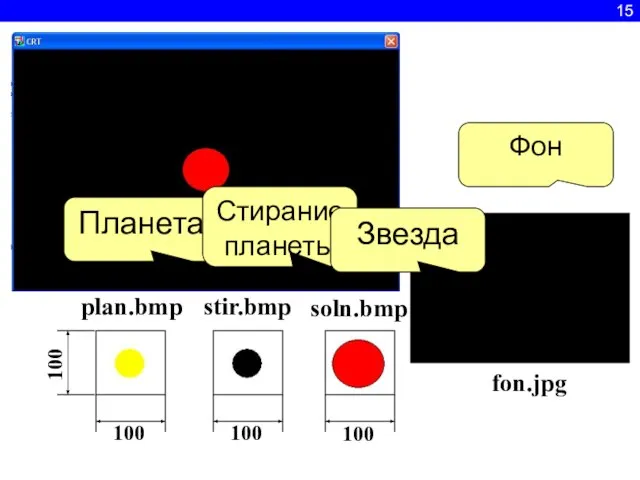
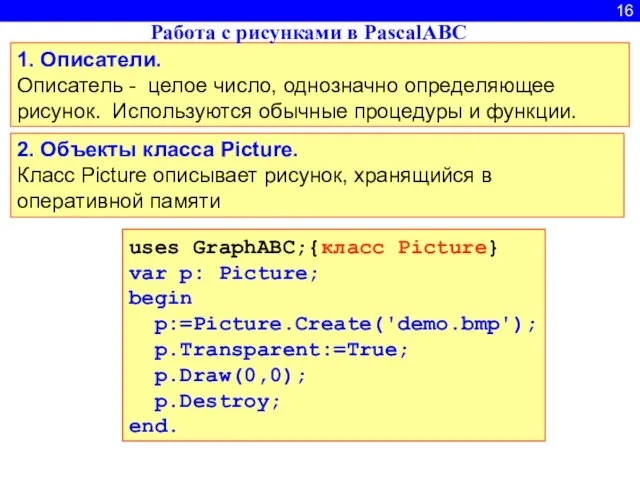
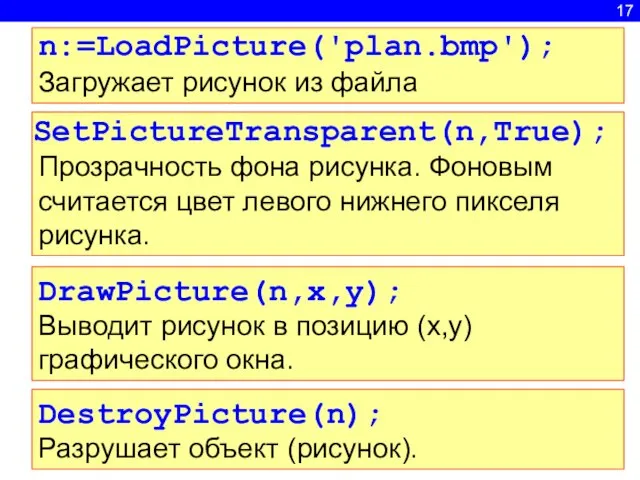

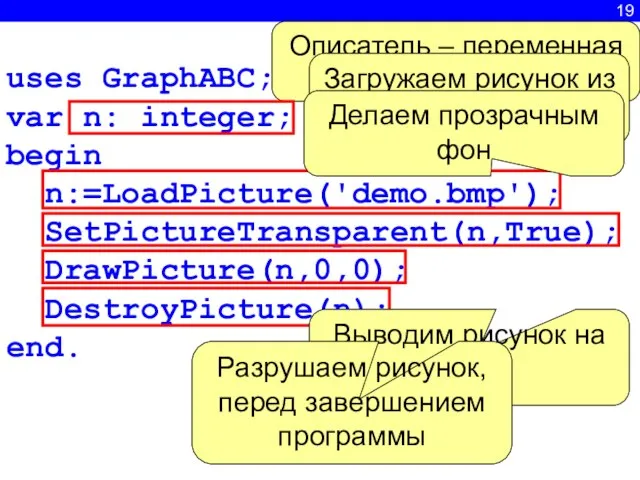
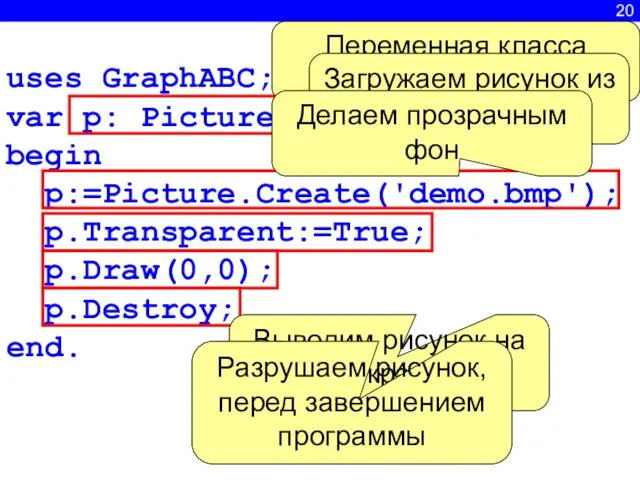
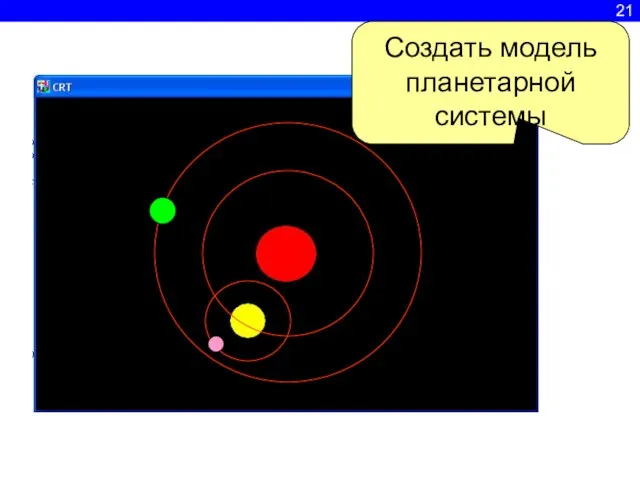
 Презентация на тему Народы Прибайкалья
Презентация на тему Народы Прибайкалья Еженедельное совещание. Статус работ блока Геология и разработка
Еженедельное совещание. Статус работ блока Геология и разработка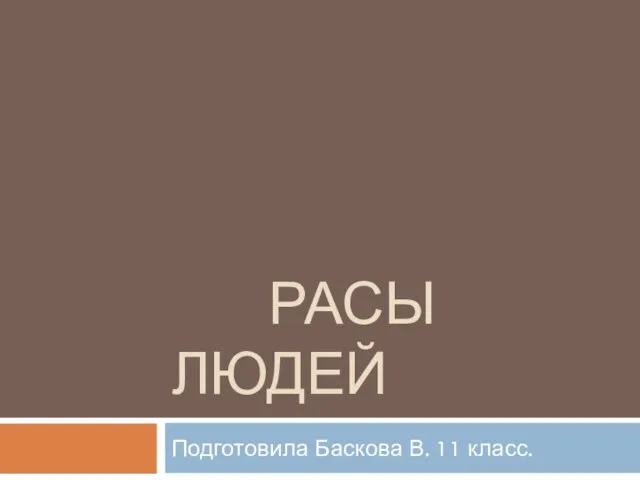 Расы человека
Расы человека Землетрясения. Понятие и причины возникновения землетрясений
Землетрясения. Понятие и причины возникновения землетрясений Разработка рекламной стратегии предприятия социально-культурного сервиса ООО Торговый Дом Памира
Разработка рекламной стратегии предприятия социально-культурного сервиса ООО Торговый Дом Памира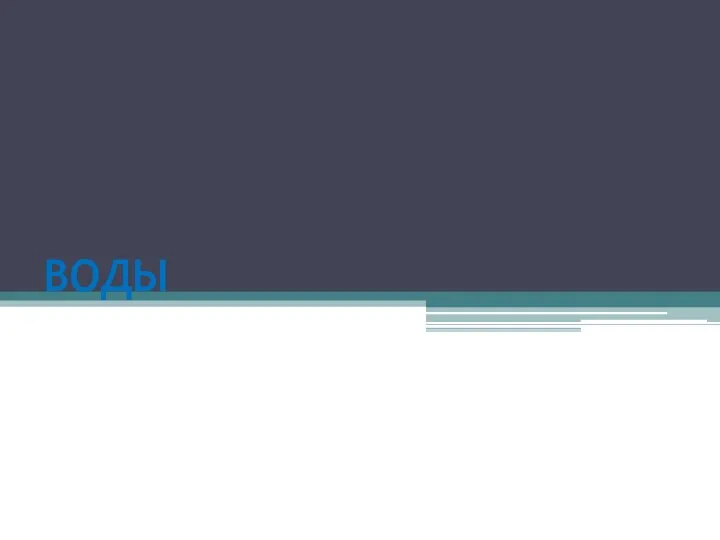 20171129_prirodnye_resursy_zagryaznenie
20171129_prirodnye_resursy_zagryaznenie Звуки [Л] и [Л']
Звуки [Л] и [Л'] Новостной ресурс Sport Media News
Новостной ресурс Sport Media News Распределенный офис разработки проектов — пути создания
Распределенный офис разработки проектов — пути создания Рассказ о П.А.Столыпине
Рассказ о П.А.Столыпине Тропы и фигуры речи
Тропы и фигуры речи НАРКОМАНИЯ И ЕЁ ВРЕД НА ЗДОРОВЬЕ ЧЕЛОВЕКА
НАРКОМАНИЯ И ЕЁ ВРЕД НА ЗДОРОВЬЕ ЧЕЛОВЕКА Колебательный контур в цепи переменного тока
Колебательный контур в цепи переменного тока Пряма мова 9 клас (2)
Пряма мова 9 клас (2) Финансовые пирамиды
Финансовые пирамиды Razgovory_o_vazhnom
Razgovory_o_vazhnom Технология разработки имени
Технология разработки имени Рисуем снежинки
Рисуем снежинки Внешняя память
Внешняя память Программирование физической подготовки футбольных вратарей учебно-тренировочных групп на соревновательном этапе
Программирование физической подготовки футбольных вратарей учебно-тренировочных групп на соревновательном этапе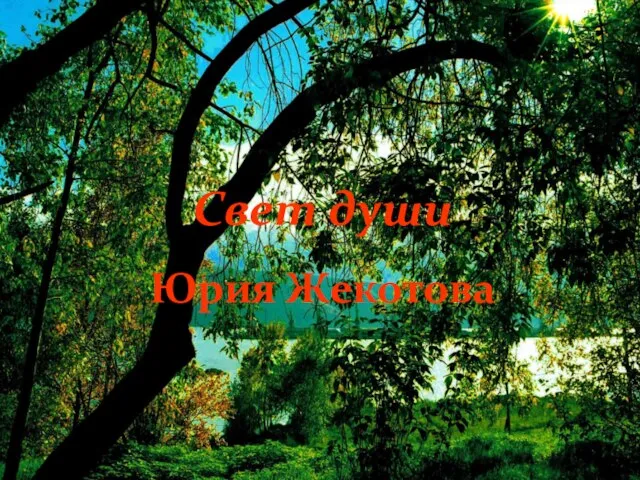 Свет души Юрия Жекотова
Свет души Юрия Жекотова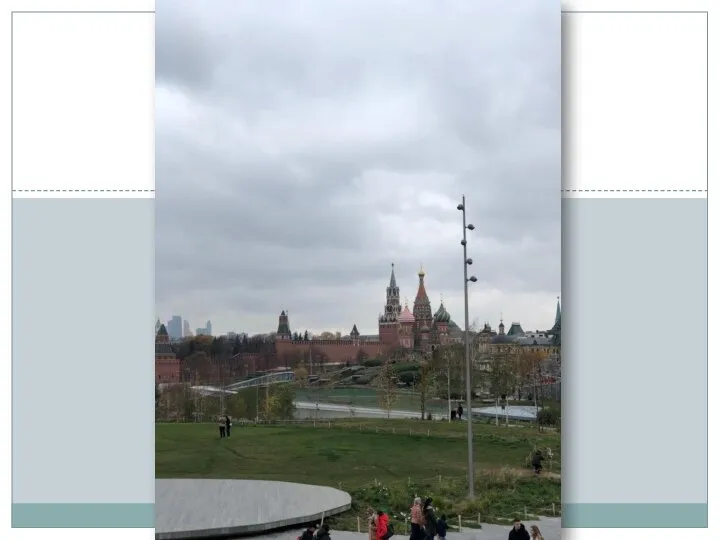 Лягушки-путешественницы
Лягушки-путешественницы Дом в котором живем. Строительные конструкции, здания и сооружения
Дом в котором живем. Строительные конструкции, здания и сооружения 17.03.2011 г. УРОК ПОВТОРЕНИЯ И ОБОБЩЕНИЯ ИЗУЧЕННОГО МАТЕРИАЛА ПО ГЛАВЕ «ПРЕОБРАЗОВАНИЕ БУКВЕННЫХ ВЫРАЖЕН
17.03.2011 г. УРОК ПОВТОРЕНИЯ И ОБОБЩЕНИЯ ИЗУЧЕННОГО МАТЕРИАЛА ПО ГЛАВЕ «ПРЕОБРАЗОВАНИЕ БУКВЕННЫХ ВЫРАЖЕН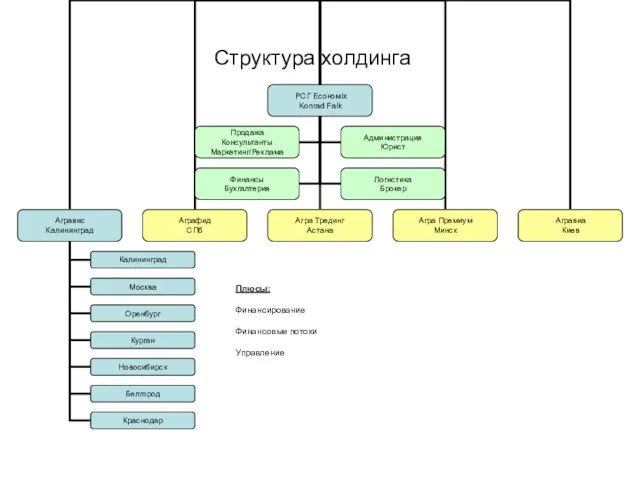 Структура холдинга
Структура холдинга Угрозы России в XXI веке
Угрозы России в XXI веке АНАЛИЗ И ПЕРСПЕКТИВЫ СОВРЕМЕННЫХ СИСТЕМ ХРАНЕНИЯ ЦИФРОВЫХ ДАННЫХ
АНАЛИЗ И ПЕРСПЕКТИВЫ СОВРЕМЕННЫХ СИСТЕМ ХРАНЕНИЯ ЦИФРОВЫХ ДАННЫХ Cоциальный проект
Cоциальный проект